10 maneiras de corrigir o travamento da campanha do COD Modern Warfare 2
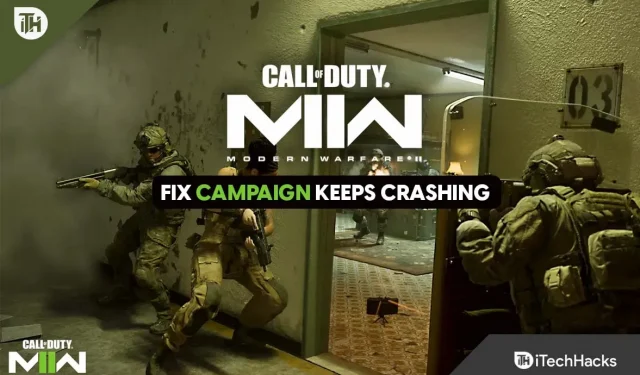
Não há palavras para descrever a brutalidade ou a natureza implacável de Modern Warfare 2. Embora o tempo mais rápido para matar tenha permitido à série forjar uma aliança incômoda com a simulação, o desenvolvedor Infinity Ward ainda não o fez.
Com um FPS tão rápido, cada tiro conta, e a morte é apenas uma bala perdida ou uma recarga perdida. Para cada renascimento ou sequência de mortes conquistada, o pêndulo oscila entre a decepção e a alegria, criando uma encenação de tirar o fôlego ao longo da campanha.
Mas, infelizmente, alguns usuários começaram a relatar que a campanha Call of Duty Modern Warfare 2 continua travando em seus dispositivos. E é por isso que estamos aqui. Este artigo descreve algumas das melhores soluções para ajudá-lo a corrigir esse problema. Então, vamos verificar as correções.
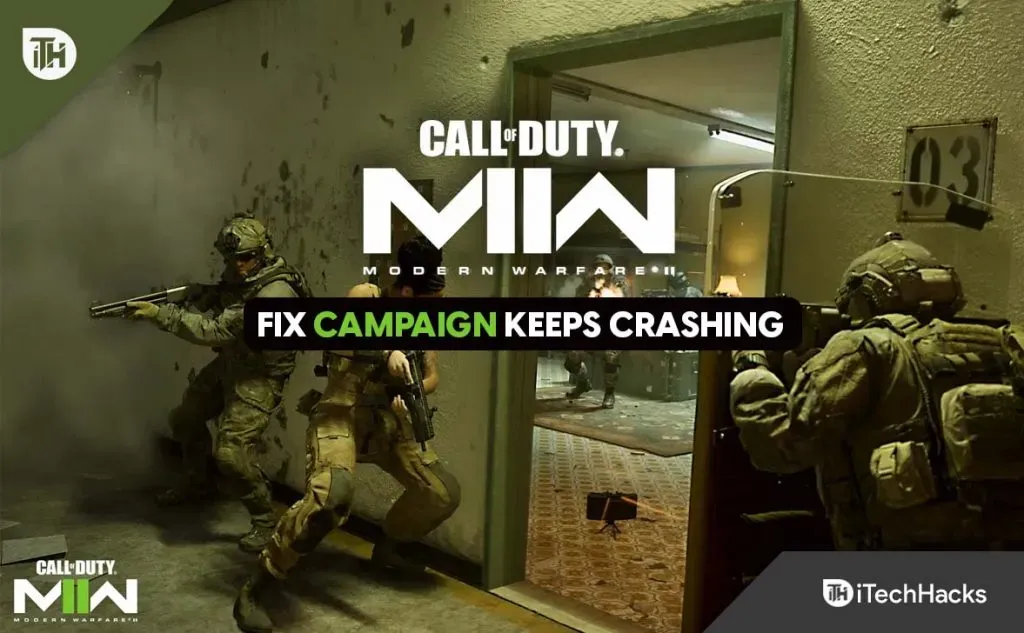
Contente:
- 1 Por que a campanha de Modern Warfare 2 continua sendo paga no PC?
- 2 Corrigido um problema que fazia com que a campanha COD Modern Warfare 2 continuasse travando, travando no lançamento
- 2.1 Verifique os requisitos mínimos do sistema
- 2.2 Reinicie seu dispositivo
- 2.3 Ativar cache de recursos Hi-Rez
- 2.4 Verificando a integridade do arquivo do jogo
- 2.5 Reinstale o Microsoft Visual C++
- 2.6 Faça algumas alterações nos gráficos do jogo
- 2.7 Desativando drivers de áudio de terceiros
- 2.8 Atualizar driver gráfico
- 2.9 Reinstale o jogo em um diretório diferente
- 2.10 Da mesa do autor
Por que a campanha de Modern Warfare 2 continua sendo paga no PC?
Quando o modo de campanha COD MW2 não está funcionando no seu PC com Windows e trava, pode haver muitos motivos. Existem vários motivos possíveis pelos quais o jogo pode travar: ao iniciar, durante o jogo ou dar uma mensagem de erro que diz: “ Ocorreu um erro inesperado. “
Isso pode causar problemas se você fez overclock do hardware incorretamente, especialmente se foi feito incorretamente. Um arquivo de jogo corrompido ou ausente pode causar muitos problemas e até impedir que o jogo seja iniciado. Você também pode encontrar erros se o driver da placa gráfica precisar ser atualizado.
Corrigir falha na campanha do COD Modern Warfare 2, falha no lançamento
Digamos que você já tentou várias maneiras de resolver esse problema e ainda precisa de ajuda para encontrar uma maneira de ajudá-lo a resolver o problema que a campanha COD Modern Warfare 2 continua travando. Nesse caso, você deve seguir as correções que mencionamos mais adiante neste artigo. Então, vamos a eles:
Verifique os requisitos mínimos do sistema
- SO: Windows 10 (64 bits)
- Processador : Intel Core i3-4340 ou equivalente
- RAM : 8GB RAM
- Armazenamento : 80 GB de espaço livre
- GPU : NVIDIA GeForce GTX 670 ou equivalente
- DirectX : versão DX11/DirectX 12
Reinicie seu dispositivo
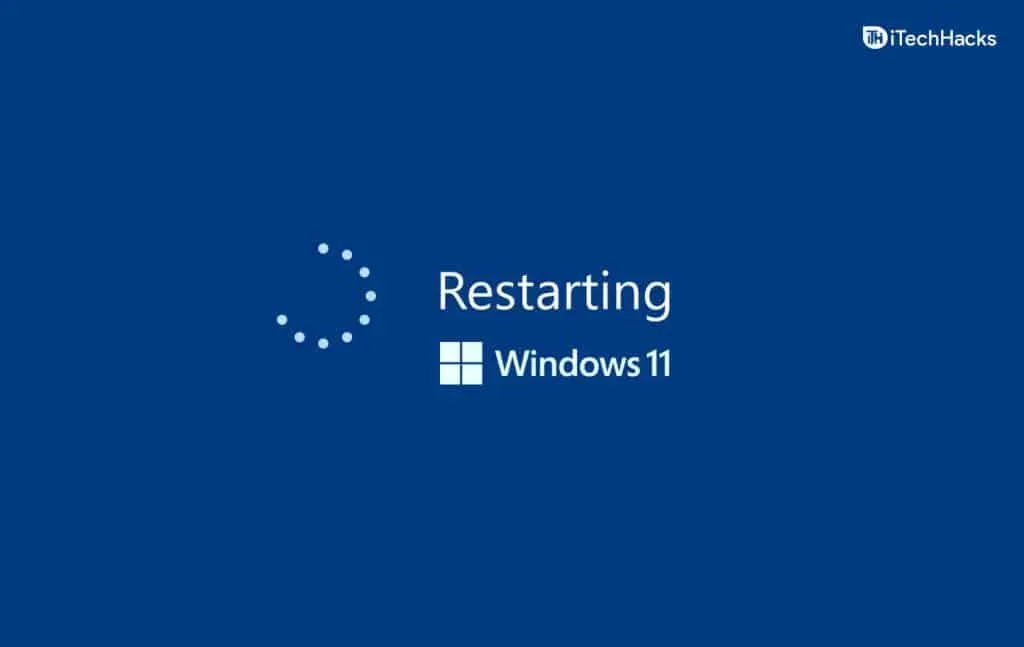
Inicialmente, a correção que você precisa fazer é reiniciar o dispositivo, pois isso pode corrigir esse tipo de erro. Além disso, muitos usuários relatam que, quando reiniciam ou ligam o dispositivo novamente, a campanha COD Modern Warfare 2 corrige automaticamente o problema de travamento. Portanto, você também deve tentar isso e verificar se isso ajuda ou não.
Ativar cache de recursos Hi-Rez
O uso do cache acelera o jogo e libera alguns recursos da GPU. Seu driver de GPU pode se beneficiar disso tirando um pouco da carga dele. É recomendável ativar o cache de ativos para garantir que o Pagamento na entrega seja executado sem problemas e sem travamentos.
Verificando a integridade do arquivo do jogo
Há uma boa chance de que o problema esteja no próprio arquivo de recursos do jogo se nenhum dos métodos acima funcionar. No entanto, falhas técnicas podem corromper os arquivos do jogo, levando a esses problemas de travamento. Você não precisa se preocupar com nada, pois pode verificar e corrigir facilmente os arquivos do jogo:
- Vá para o iniciador do COD Modern Warfare.
- Clique com o botão direito do mouse no iniciador e selecione Configurações .
- Em seguida, selecione o jogo em Meus jogos instalados à esquerda.
- Depois disso, clique em “Verificar a integridade do arquivo do jogo” na seção “Arquivos locais”.
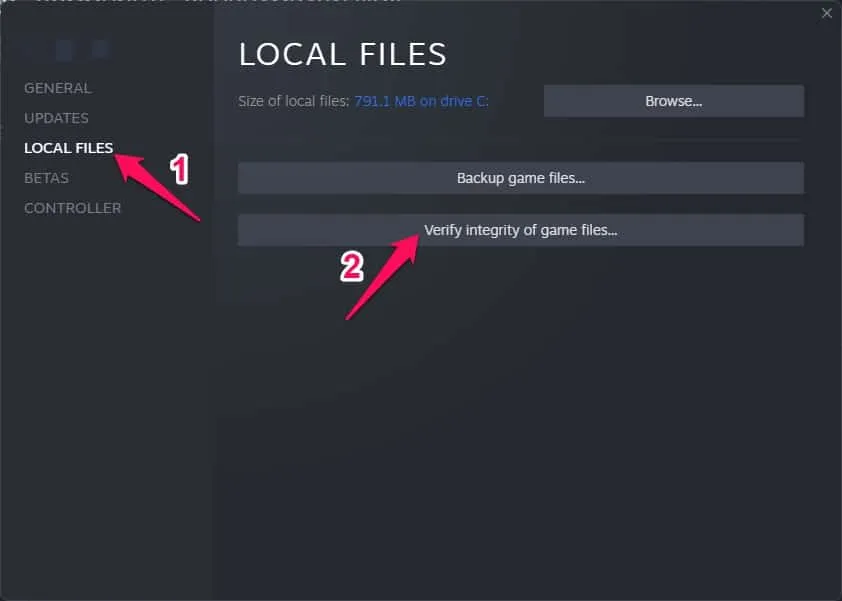
- Depois de concluir o procedimento acima, você deve sentar e esperar que o sistema conclua o restante do seu trabalho.
Você pode executar o programa e verificar se ele funciona corretamente após a conclusão do teste, e uma mensagem pop-up aparecerá indicando que o teste foi concluído.
Reinstale o Microsoft Visual C++.
Há um problema com a biblioteca visual de tempo de execução porque ela está desatualizada ou não é adequada para o sistema. Consequentemente, também existem vários problemas associados ao jogo, incluindo o problema de falhas.
- Você pode baixar o Visual C++ Redistributal for Visual Studio 2015 no site oficial da Microsoft.
- Para instalar, clique no arquivo vc_redistx64.exe na pasta de download e clique no botão Avançar .
- Você precisará concordar com os termos antes de poder instalar o programa.
- Após a conclusão da instalação da Visual C++ Runtime Library, siga as instruções na tela.
- Se o problema persistir, desinstale a Visual C++ Runtime Library e instale a versão mais recente.
Faça algumas alterações nos gráficos do jogo
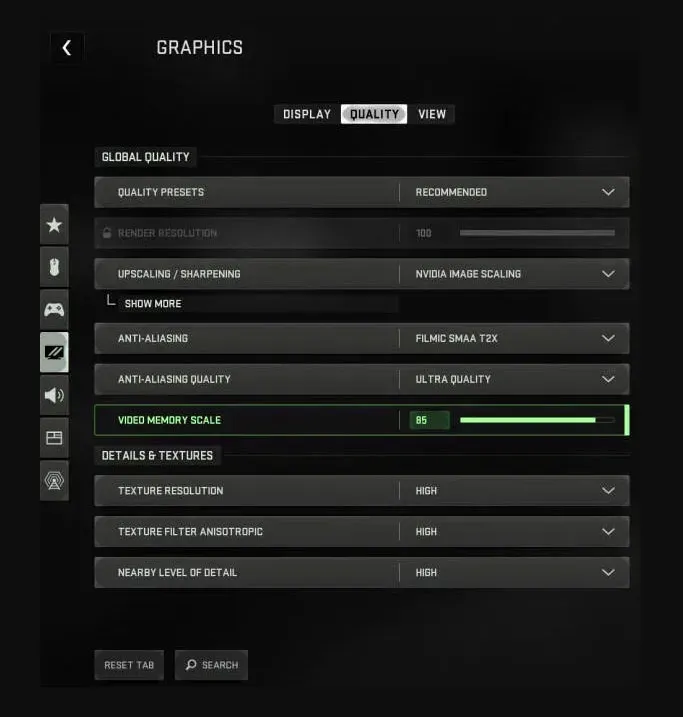
Como Modern Warfare 2 é um jogo muito pesado, mesmo com os drivers gráficos mais recentes, ele pode não funcionar perfeitamente no seu PC. Portanto, diminuir as configurações gráficas do seu jogo é a melhor solução.
Isso será de grande benefício para as pessoas que usam PCs de baixo custo ou PCs com hardware de GPU herdado. Para manter as configurações gráficas em um nível médio, os usuários com RTX 3080 Ti e drivers posteriores devem baixar os drivers mais recentes.
Desativar drivers de áudio de terceiros
Muitos drivers de áudio com links cruzados estão causando o travamento da campanha do COD Modern Warfare 2. Streamers e outros criadores de jogos geralmente enfrentam esse problema ao usar câmeras faciais ou drivers de terceiros.
Isso interfere no progresso do jogo e faz com que ele trave. No entanto, certifique-se de desinstalar todos os drivers de áudio de terceiros, caso os tenha instalado.
Atualizar driver gráfico
Como o jogo é novo e requer recursos de CPU/GPU, você precisa atualizar os drivers gráficos do seu computador/laptop para a versão mais recente. Portanto, recomendamos que você verifique se há alguma atualização de driver de GPU disponível em seu PC. No entanto, para fazer isso, siga estas etapas:
- Primeiro, abra o Gerenciador de dispositivos .
- Depois disso, clique na opção Adaptador de vídeo .
- Em seguida, clique com o botão direito do mouse no nome da GPU.
- Depois disso, selecione a opção Atualizar driver.
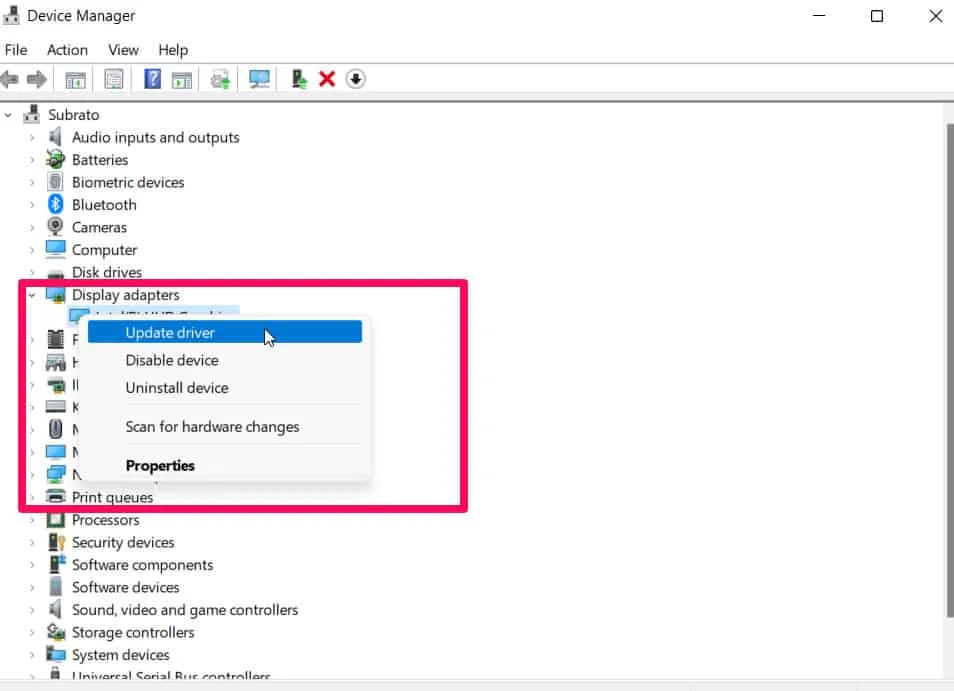
- Agora clique em Pesquisa automática de driver .
Isso é tudo. Você deve aguardar alguns minutos enquanto ele procura os drivers da GPU. Depois que o driver do dispositivo for atualizado, você descobrirá que o problema de travamento da campanha COD Modern Warfare 2 foi resolvido automaticamente.
Reinstale o jogo em um diretório diferente
O problema está no disco de instalação do jogo apenas se nenhum dos métodos acima funcionar. Devido ao local de instalação padrão na unidade C, pode haver problemas de permissão que podem fazer com que o jogo trave.
Se você quiser reinstalar o jogo, você deve removê-lo do seu sistema e reinstalá-lo em outro lugar. Dessa forma, os problemas de permissão serão corrigidos e o modo de campanha não congelará.
Da mesa do autor
Então, aqui está como corrigir o problema de travamento da campanha COD Modern Warfare 2. Esperamos que este guia tenha ajudado você. Enquanto isso, se você ainda tiver alguma dúvida ou pergunta, comente abaixo e nos avise.



Deixe um comentário